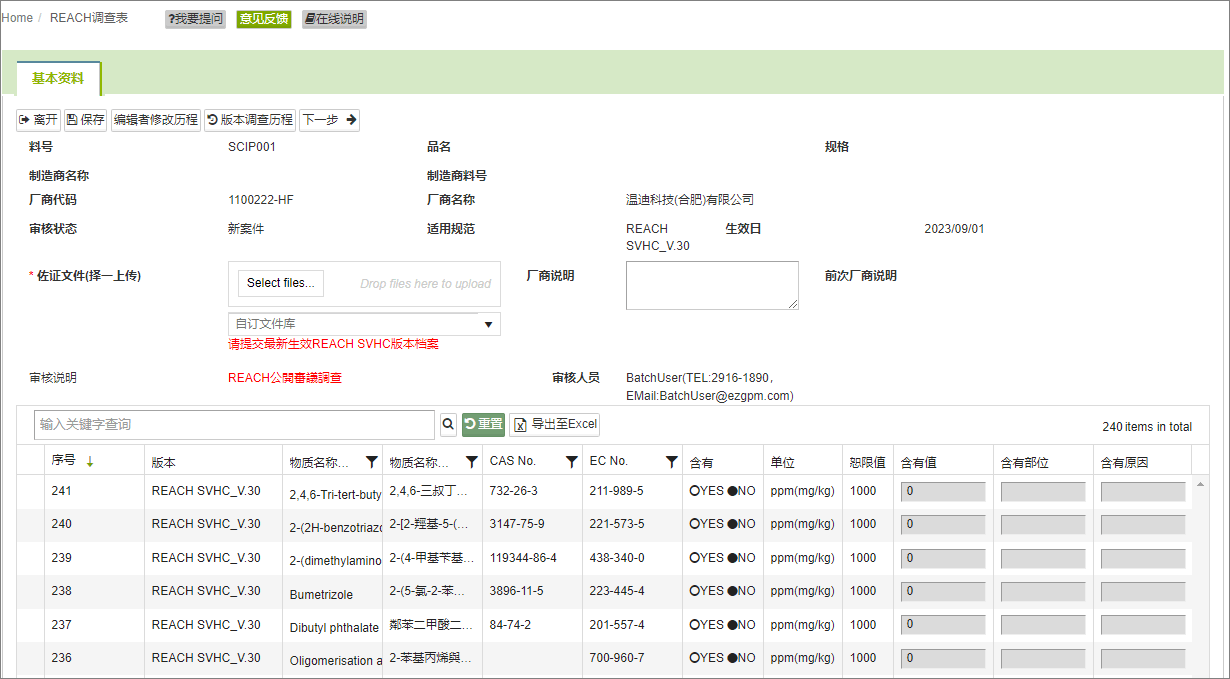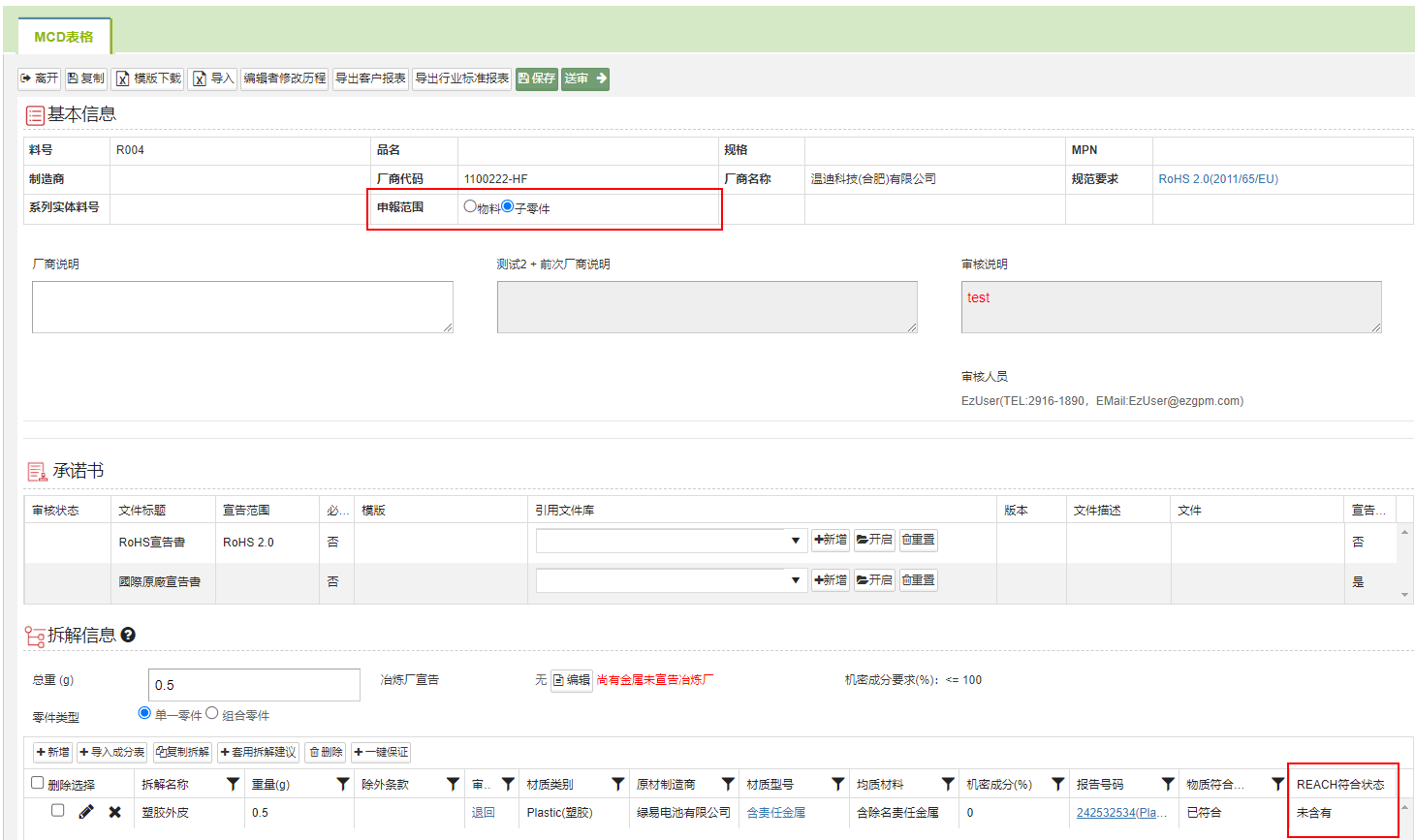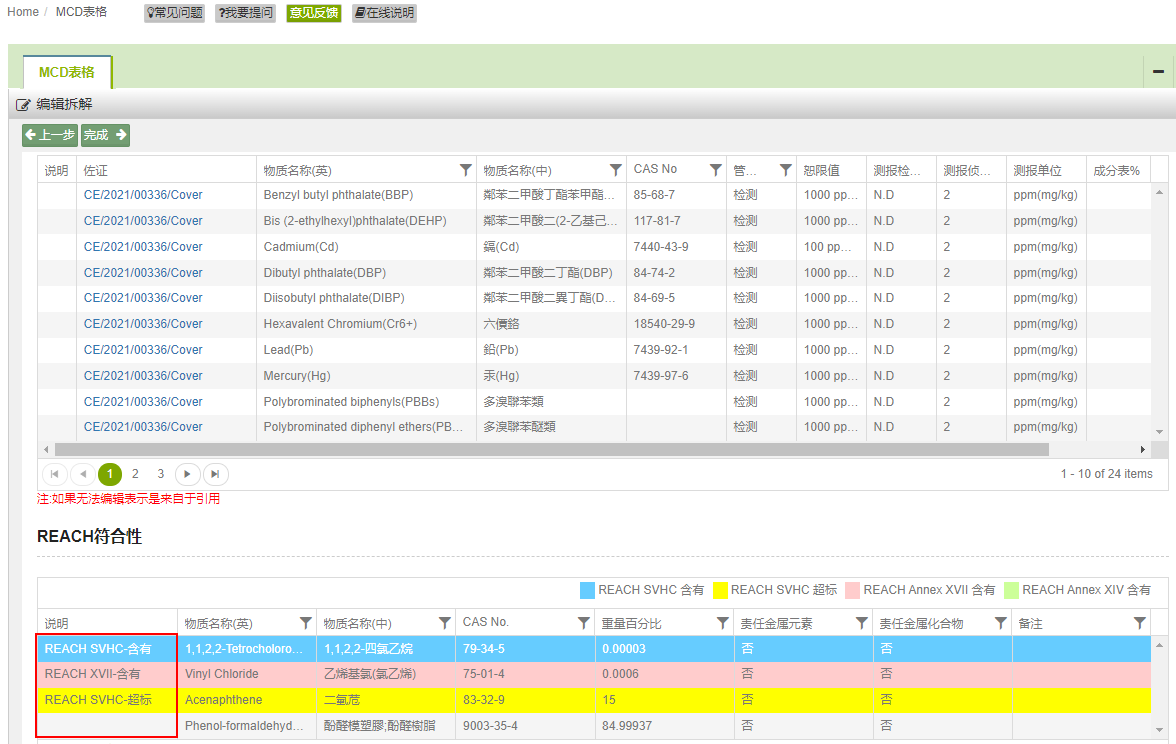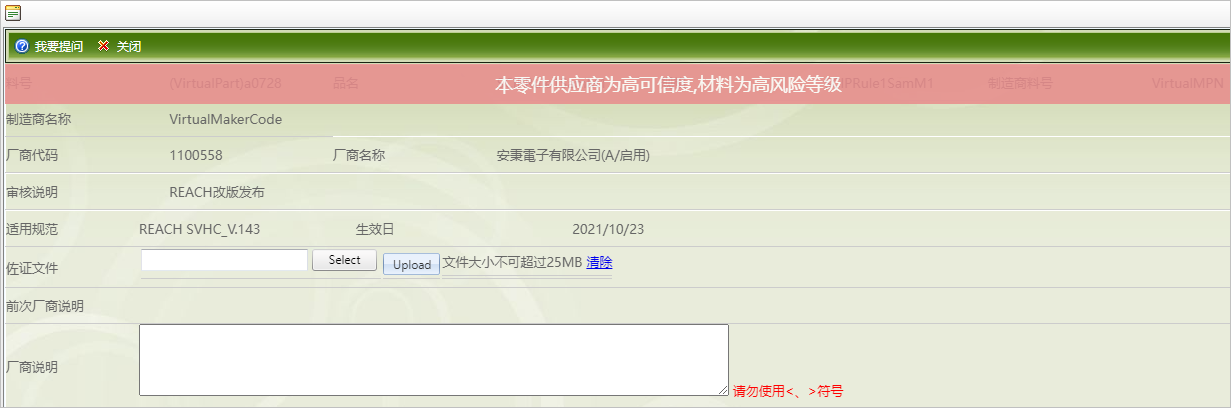REACH模组功能操作说明
![]() 模组手册 > REACH模组功能操作说明
模组手册 > REACH模组功能操作说明
GPM 系统提供了REACH调查模组,通过REACH调查表向供应商收集 REACH SVHC(高度关注物质) 以及REACH Annex XVII(附录17危险物质)宣告资料,并配合 REACH SVHC 半年一度及 REACH Annex XVII 不定期的法规更新提供便利的资料更新流程,以满足客户在REACH的调查要求。
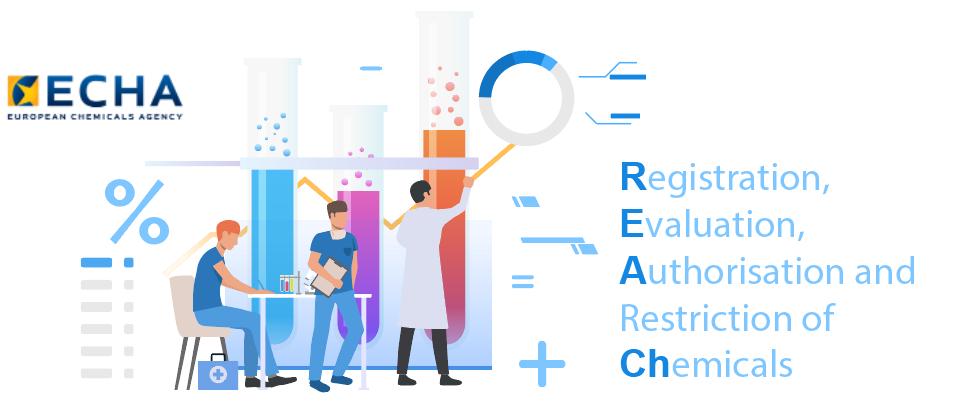
- 详细请参阅 欧盟REACH法规简介
REACH 模组概要
- 由NET供应商平台管理中心统一维护及更新 REACH SVHC 和 REACH Annex XVII 清单。
- 提供便捷的REACH Annex XVII规范建立界面,可自行调整物质调查的适用性。
- 中心厂可依需求自定义REACH规范进版后的调查频率。
- 提供厂商便捷的单一版本REACH调查表填写界面。
- 相同法规版本、物质信息及回复内容,可一次性进行批量填写及送审。
- 厂商不须重复填写上一次已盘查审核通过的REACH法规物质,仅须针对新版法规物质,进行填写回复。
- 中心厂可清楚掌握供应商所回复的REACH调查表的物质信息与MCD表格所回复的内容是否一致,并可决定当资料不一致时是否卡控调查表。
- 中心厂可查询确认系统中所盘查的REACH法规物质版本,并可快速追踪厂商的填缴进度。
- 打开全物质功能,中心厂可以选择以 MCD表格共同进行 REACH规范调查,更完整揭露REACH法规物质含有状态。
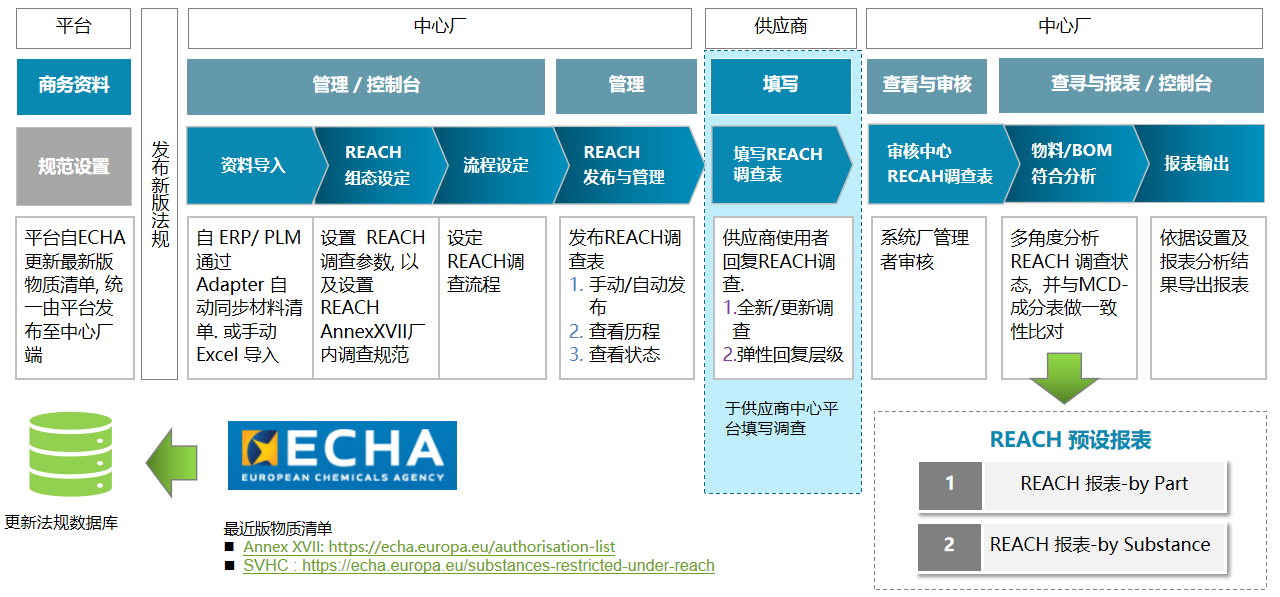
REACH 管理设定
REACH规范设定
REACH SVHC 和 REACH Annex XVII 规范,会由 NET供应商平台管理中心建立后同步到 Light系统,可依管理需求选择要调查的物质,再另外建立自定义规范。
ECHA (欧盟化学品管理局) 每半年会更新一批REACH SVHC的候选物质,不定期更新 REACH Annex XVII 的限用物质,所以相关调查为累进式发布,当新料件在发布调查时会直接套用最新版的资料。而过去已经调查过的料件也需要在新规范公告时发出更新调查。
GPM有同步维护REACH的一般规范,如果要新增厂内 REACH一般规范,与一般厂内规范操作方式相同,可以手动输入或通过Excel导入:
方法1: 手动创建REACH规范
- 点击左侧功能列表 [管理] > [规范设定] 。
- 在右侧命令行上,点击
 键,新增REACH规范。
键,新增REACH规范。 - 规范的设定方式同一般规范设定,详细操作步骤见:规范设定。
方法2: 通过导入创建REACH规范
- 点击左侧功能列表 [管理] > [规范设定] 功能。
- 在右侧命令行上,点击
 键,下载规范范本文件 (PolicySample.xls)。
键,下载规范范本文件 (PolicySample.xls)。 - 在规范模板文件中填写物质资料。
- 完成模板文件资料填写后,回到 [管理] > [规范设定] 功能。
- 在右侧命令行上,点击
 键,新增REACH规范。
键,新增REACH规范。 - 在新增规范的新窗口的命令行上,点击
 功能,打开上传文件的窗口,点击
功能,打开上传文件的窗口,点击 选择填写完成的规范文件后执行
选择填写完成的规范文件后执行 进行上传,完成上传后点击
进行上传,完成上传后点击 键。
键。 - 当资料成功导入后,需再设定效期、允许供应商查看等选项,最后执行
 ,REACH规范即新增完成。
,REACH规范即新增完成。
Annex XVII-设定物质调查适用性
Annex XVII法规由平台统一管理及进版维护,但系统厂可依据管理需求设定每一版规范中每个物质的调查适用性,若设定为不适用,则表示该物质不作为系统厂的监管对象,操作步骤如下:
点击左侧功能列表 [管理] > [规范设定]。
查询[规范群组]为 REACH Annex XVII 的规范,查询结果会呈现在下方的清单。
选择要设定适用性的规范版本后,点击
 键打开编辑页面。
键打开编辑页面。[状态]字段预设每个物质都为"适用",将不适用的物质选择为"不适用"后保存,完成设定(如下图)。
供应商于Net平台端填写 Annex XVII调查表时,即可于[状态]列看到各物质是否适用调查,来进行回复。
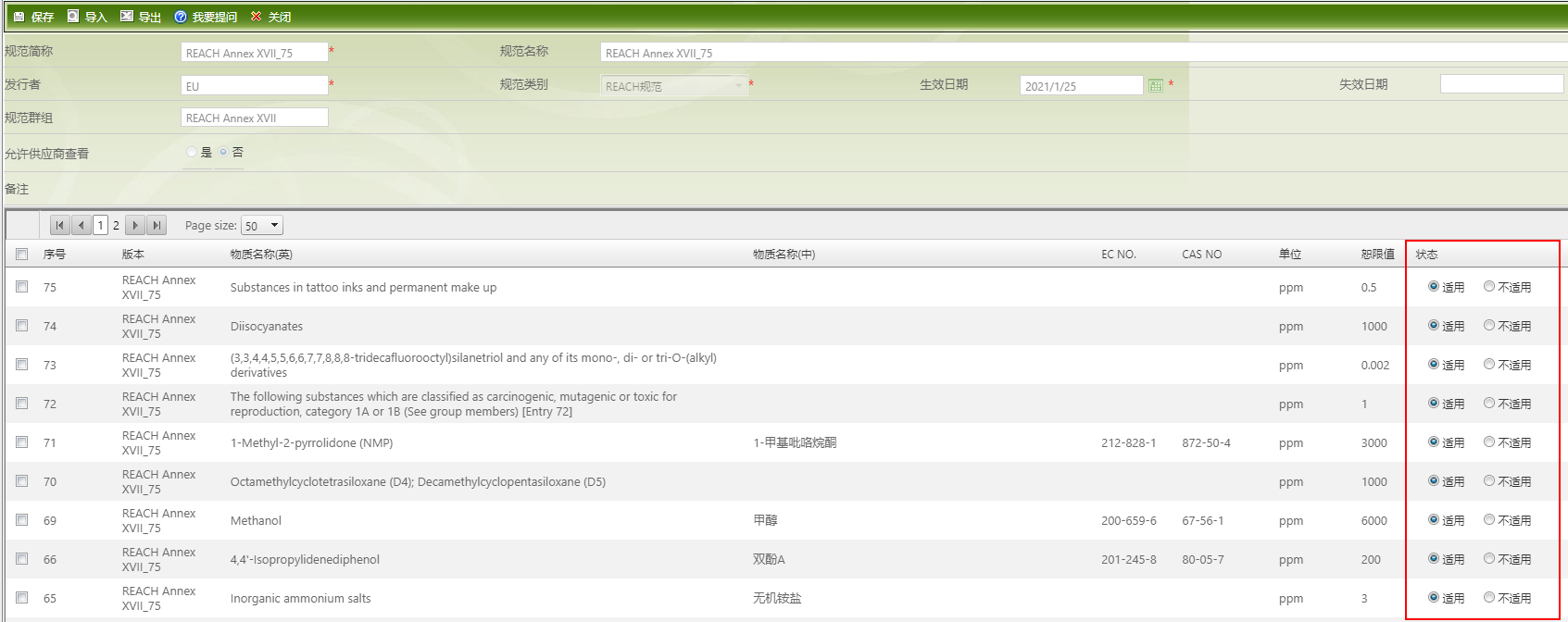
供应商仍可以对设定为"不适用"的物质进行申报。
审核流程设定
针对REACH调查表的发布调查流程,设定的步骤如下:
点击左侧功能列表 [控制台] > [流程管理] > [流程设定2.0]。
在右侧查询页点击
 键,在下方查询结果表格中将出现流程设定列表。
键,在下方查询结果表格中将出现流程设定列表。选择列表中 [REACH调查表]后,点击
 键。
键。在流程设定的页面中,根据管理上的需要设定流程,完成设定后点击
 键。
键。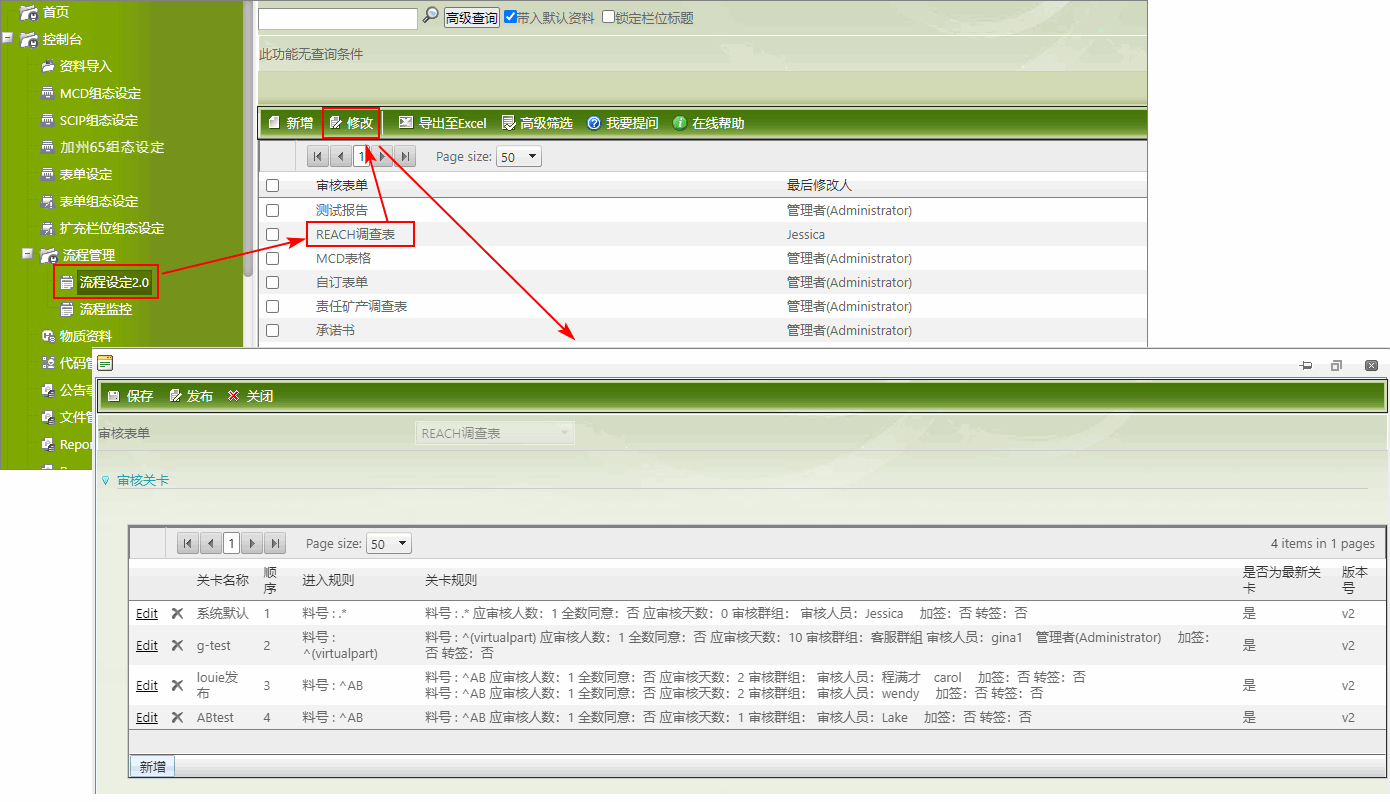
流程设定的操作细节,详阅 流程管理 说明。
参数设定
针对REACH的参数,设定的步骤如下:
- 点击左侧功能列表 [控制台] > [参数设定]
- 点击Tab:REACH模块,在下方查询结果表格中将会出现参数清单
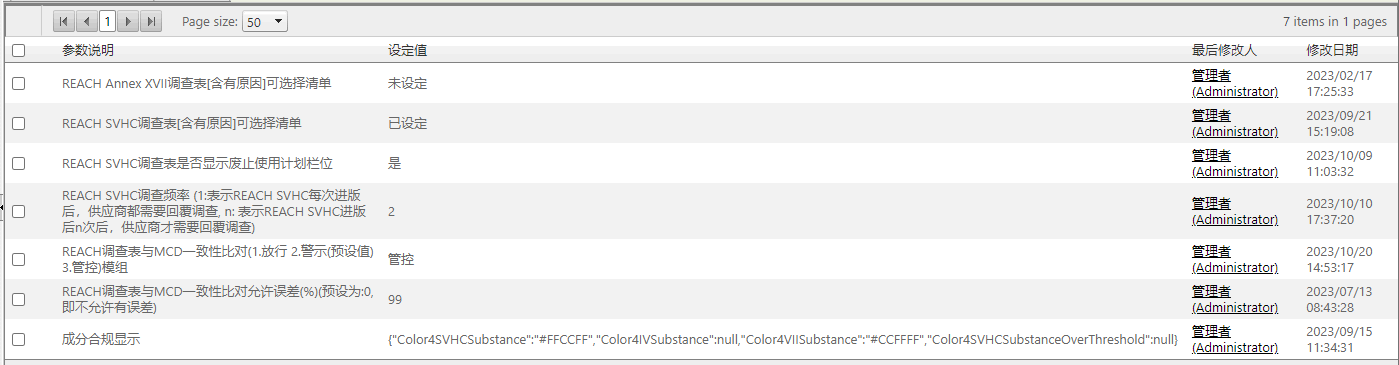
参数说明
REACH Annex XVII调查表[含有原因]可选择清单 该参数设定需请客服或顾问开启后才能设定,设定后,供应商在填写REACH Annex XVII调查表时,在[含有原因]字段可选择系统设定的选项。
REACH SVHC调查表[含有原因]可选择清单 该参数设定需请客服或顾问开启后才能设定,设定后,供应商在填写REACH SVHC调查表时,在[含有原因]字段可选择系统设定的选项。
REACH SVHC调查表是否显示废止使用计划字段 设定显示后,供应商在填写REACH SVHC调查表时,调查表界面将显示废止使用计划相关字段。
REACH调查频率设定
该设定主要变更REACH SVHC法规进版后,重新向供应商发布调查的频率。 1:表示REACH SVHC每次进版后,供应商都需要回复调查; n: 表示REACH SVHC进版后n次后,供应商才需要回复调查。
REACH调查表根据成分表含有状态自动完成进版调查
- On
- 作用调查表:选择REACH SVHC调查表/REACH Annex XVII调查表(可多选)
- 条件:MCD所有拆解都有上传成分表/成分表不含机密成分/成分表宣告物质都是纯物质(可多选)
- Off
- On
REACH调查表与MCD一致性比对 设定送审调查表时,若检检核到REACH SVHC 调查表宣告的含量与MCD表成分表宣告含量不一致时的卡控等级。
- 放行 - 不会出现任何提示,供应商可以送审。
- 警示(预设) – 仅会出现警示,供应商可以送审。
- 管控 – 会出现警示,供应商不可以送审。
一致性比对说明
- 不一致的情况分为下列三种
REACH调查表的物质含有数值,但MCD表格未回复含有这些物质。
MCD表格含有REACH物质,但REACH调查表这些物质并未填写数值。
REACH调查表的物质含有数值与MCD表格的数值不一样。
- 比对数据源为REACH调查表和MCD表格的"总和"数值来计算,非个别REACH物质的数值。
REACH调查表与MCD一致性比对允许误差(%) 当REACH调查表与MCD表格比对不一致时,可设定系统允许相差多少的数值时不做任何警示或管控。(需开启参数设定[REACH调查表与MCD一致性比对]才有效)
设定0表示MCD与REACH调查表申报物质含量不允许有误差。
设定100表示MCD若有宣告REACH物质,REACH调查表需申报相同物质才可通过一致性分析送审(不检核误差值)。
设定0~100之间的数值,MCD与REACH调查表申报物质含量误差在此范围内才可通过一致性分析送审。
成分合规显示 当成分表对于规范REACH SVHC、Annex XVII、Annex XIV物质含有或超标时,可设定该项物质显示的底色(显示位置包括Light系统与Net供应商平台,所有涉及成分表的界面)。 参数设定画面
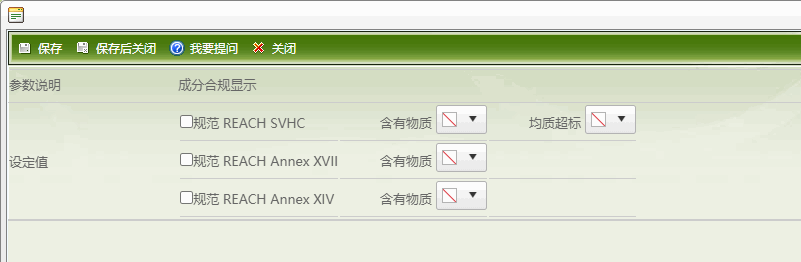
Light端-MCD表格呈现画面

当某一物质同时属于多个规范物质时,颜色的显示优先级如下: REACH SVHC >REACH Annex XVII >REACH Annex XIV >加州65
参数设定权限
需具有[参数设定]功能权限的用户,才可以看得到此功能选项。
REACH组态设定说明
调查状态
于[调查状态]页签可以设定适用规范要自动发布或手动发布、佐证文件的必填性、厂商等级以及是否要求供应商申报SCIP,设定的方式如下:
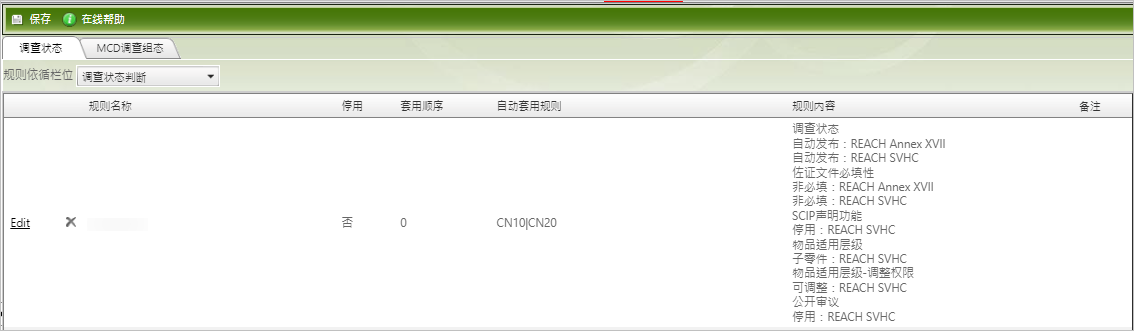
点击左侧功能菜单 [REACH] > [REACH组态设定] >[调查状态]。
在右侧打开的[调查状态]页签左下方的
 键开始新增规则内容。
键开始新增规则内容。设定[规则名称]、[套用规则]、[规则内容] (依管理上的需要设定[适用规范]为自动发布或手动发布,及佐证文件的必填性、佐证文件模板、厂商等级及是否启用SCIP声明功能)。
若需启用SCIP声明功能,需于REACH SVHC[调查状态]先设定为自动发布或手动发布,并将[SCIP声明功能]选择为"启用",下方SCIP相关设置才可进行编辑:
- [SVHC超标时强制上传声明文件]-勾选为启用即表示SCIP申报文件为必填。
- [申报模板]-可上传范本提供供应商下载。
- [申报说明]-可输入相关申报说明,会显示于供应商填写页面的文件上传处。
若有启用公开审议功能,需于[规则内容]设定是否开启公开审议调查,若设定开启,还需要设定以下设置:
- [评审阶段仅调查SVHC内容(无需上传保证书)]-设定[是]表示不需上传保证书,设定[否]表示需要上传保证书。
上述的设定都已完成后点击
 ,回到组态设定主画面点击
,回到组态设定主画面点击  。
。若需修改组态,于主画面点击[规则名称]左方
 链接,打开组态明细窗口,修改完成后点击
链接,打开组态明细窗口,修改完成后点击  ,回到组态设定主画面点击
,回到组态设定主画面点击  。
。
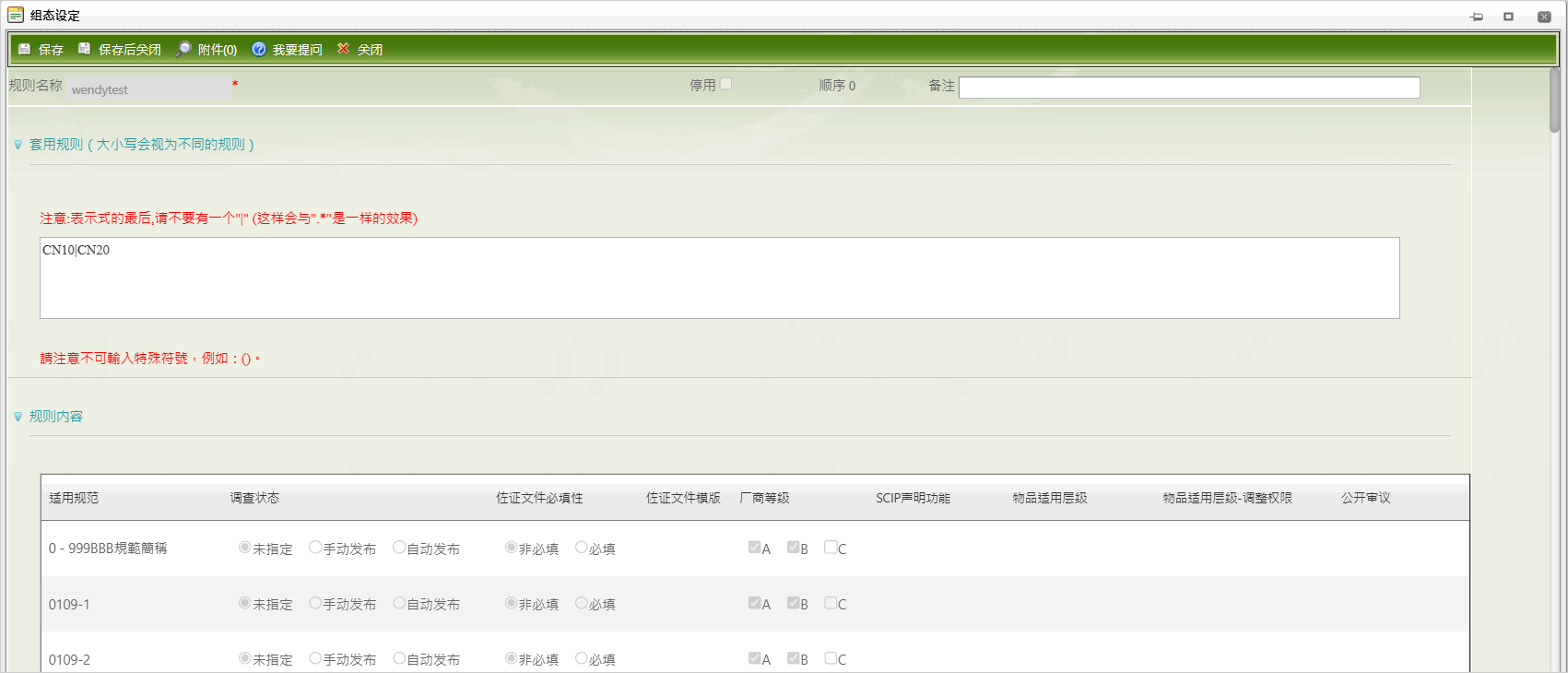
公开审议
ECHA对SVHC候选物质展开公众咨询时,GPM会同步发行REACH SVHC 公开审议物质清单,若有开启公开审议调查,GPM会发布REACH SVHC调查表(公开审议) 至供应商端,供应商需要回复该调查表,根据REACH组态:评审阶段仅调查SVHC内容(无需上传保证书),决定是否需要上传佐证文件。
若物料是在REACH SVHC 公开审议阶段导入GPM,根据系统厂设定,决定供应商是否需要上传最新生效版REACH SVHC佐证文件。例如,当前发行REACH SVHC_V.30公开审议阶段的调查表,供应商需要上传REACH SVHC_V.29的佐证文件。
MCD调查组态
套用该组态的MCD,于平台端MCD表界面会增加REACH 符合分析功能,但不卡控送审。
当MCD表格符合此处的[套用规则]时,会先套用[MCD组态设定]的组态,再套用此处的组态。于[MCD调查组态]可以设定[REACH法规物质管制]、[物品适用层级]以及[物品试用层级-调整权限],操作步骤如下:
点击左侧功能菜单 [REACH] > [REACH组态设定] >[MCD调查组态]。
在右侧打开的[MCD调查组态]页签左下方的
 键开始新增规则内容。
键开始新增规则内容。设定[规则名称]、[套用规则]、[规则内容] (依管理上的需要设定[REACH法规物质管制]、[物品适用层级]为物料或子零件,以及[物品适用层级调整权限]是否开放 )
上述的设定都已完成后点击
 ,回到组态设定主画面点击
,回到组态设定主画面点击  。
。若需修改组态,于主画面点击[规则名称]左方
 链接,打开组态明细窗口,修改完成后点击
链接,打开组态明细窗口,修改完成后点击  ,回到组态设定主画面点击
,回到组态设定主画面点击  。
。
NET供应商端-MCD表格填写页面
有套用的MCD表格,于NET供应商端-MCD表格填写页面的[拆解资料]区,会显示该MCD表格的REACH法规物质符合状态,规则内容设定的呈现说明如下:
物品适用层级 - 会以[物料]或[子零件]显示于MCD表格的主页面,若[物品试用层级-调整权限]设为可调整,供应商则可自行手动进行调整。
REACH符合状态 - 拆解指令清单中增加字段[REACH符合状态]。
REACH法规物质管制 - 含有所设定的REACH法规物质管制,于Net平台端-MCD表格符合分析页面-[REACH符合性]区块会有检核提示说明(如下图)。
REACH管理功能
REACH调查表查询
要查询REACH调查表调查状态,操作步骤如下:
点击左侧功能列表 [REACH] > [REACH发布与管理]。
在右侧查询页点击
 键,默认为查询全部资料。
键,默认为查询全部资料。点击
 打开进阶查询画面,在不同字段设定查询条件来筛选特定的料件记录。常用的查询字段如下:
打开进阶查询画面,在不同字段设定查询条件来筛选特定的料件记录。常用的查询字段如下:- 适用规范:调查发布时所引用的 REACH SVHC 规范范本或 REACH Annex XVII 规范。
- 调查状态。
- 审核状态。
- 其它料件基本信息,如:料号、制造商。
- SVHC状态:筛选物料含有SVHC状态以及是否有超标(勾选此项时,[适用规范]会自动选择"REACH SVHC",无法选择其他规范)
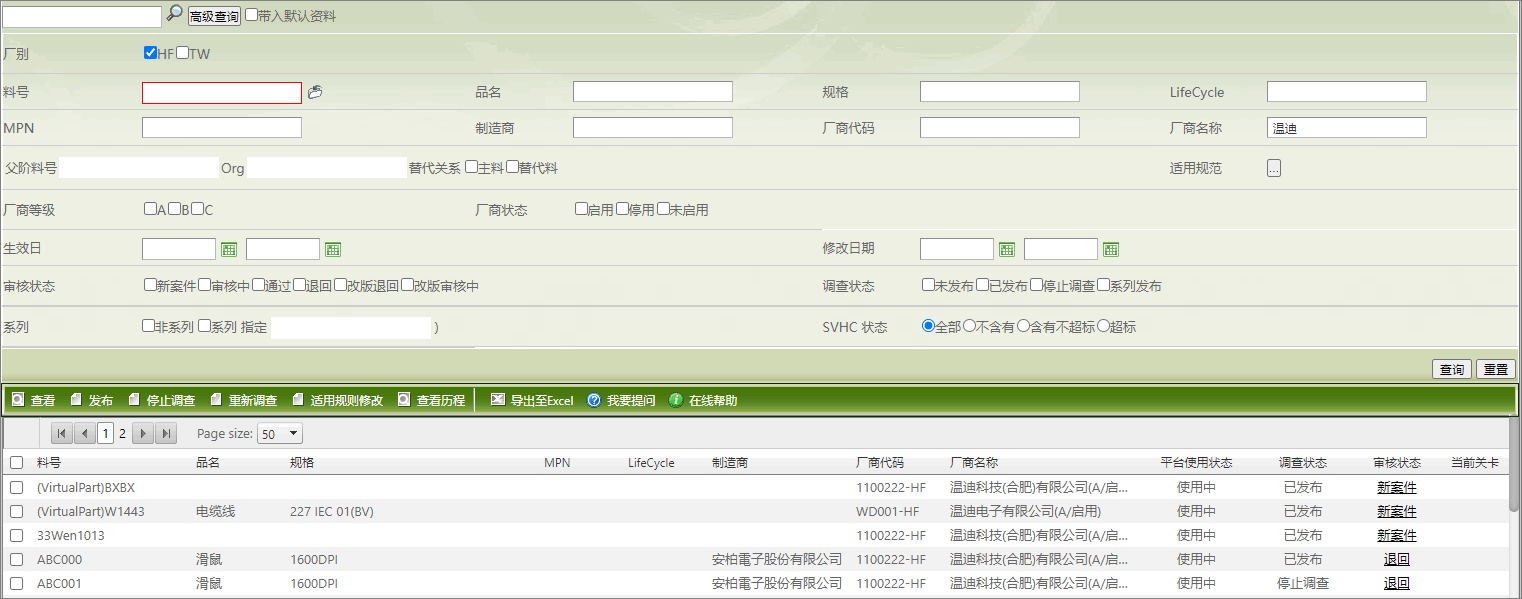
查询结果会呈现在下方(于[厂商物料管理]设定隐藏的料件将查询不到),勾选调查表记录后点击
 可查看明细资料及供应商填写内容。
查看REACH物质群组-物质明细:点击物质群组可展开查看物质群组下的物质明细。
可查看明细资料及供应商填写内容。
查看REACH物质群组-物质明细:点击物质群组可展开查看物质群组下的物质明细。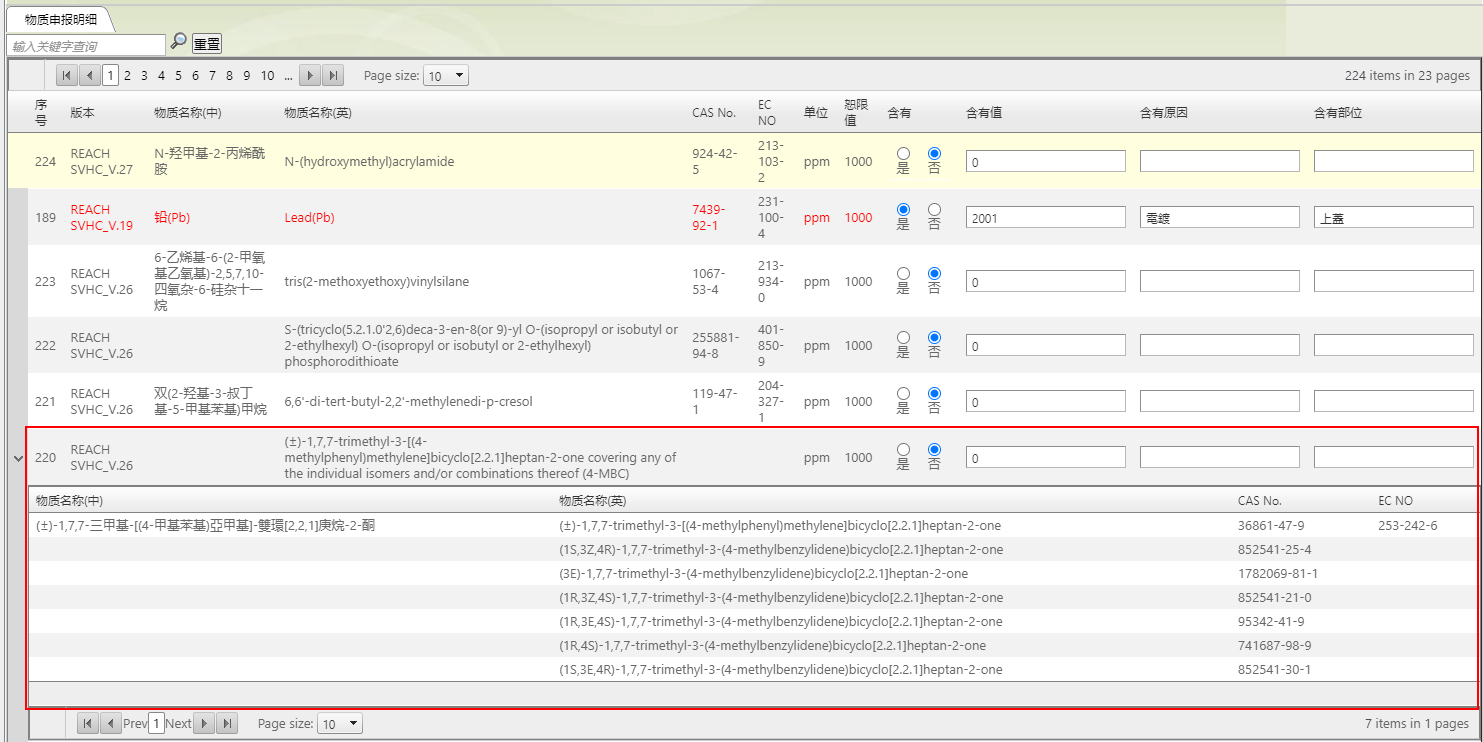
点击[审核状态]栏的文字(如:审核中...),会显示历程记录,审核中或通过的调查表可查看是否为批量送审。
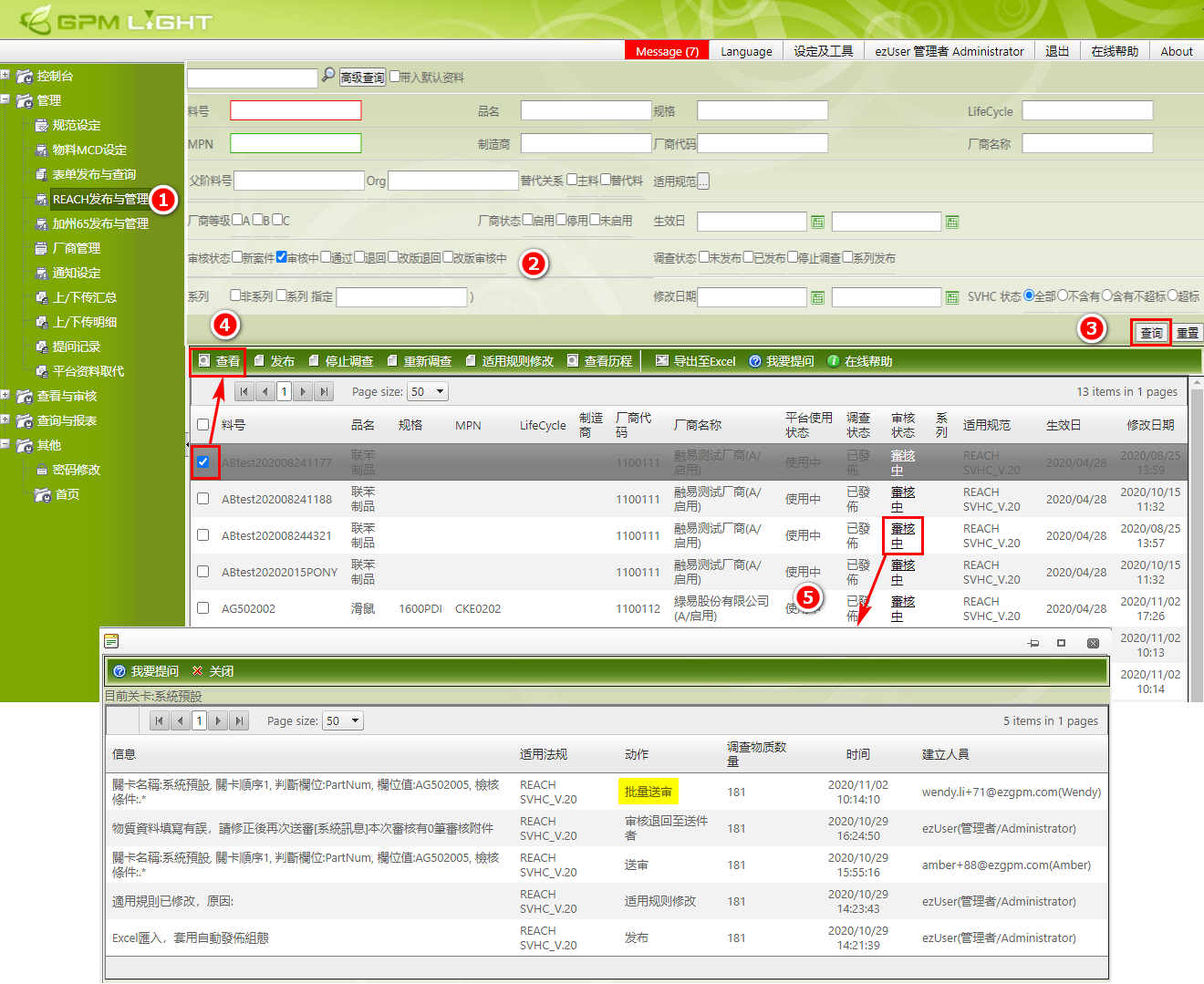
查看历程
点击
可查看调查表进版的历程记录。
REACH调查表发布调查
要发布REACH调查表,操作步骤如下:
点击左侧功能列表 [REACH] > [REACH发布与管理]。
在右侧查询页点击
 键,或是通过
键,或是通过  筛选特定的料件记录。
筛选特定的料件记录。在下方清单中,选择要执行发布的记录后,点击命令行上的
 键。
键。发布时,对于REACH SVHC调查表,系统会取系统厂设定的【当前REACH SVHC版本】来发布调查表;对于REACH ANNEX XVII调查表,系统会取当前最新生效版本规范来发布调查表。
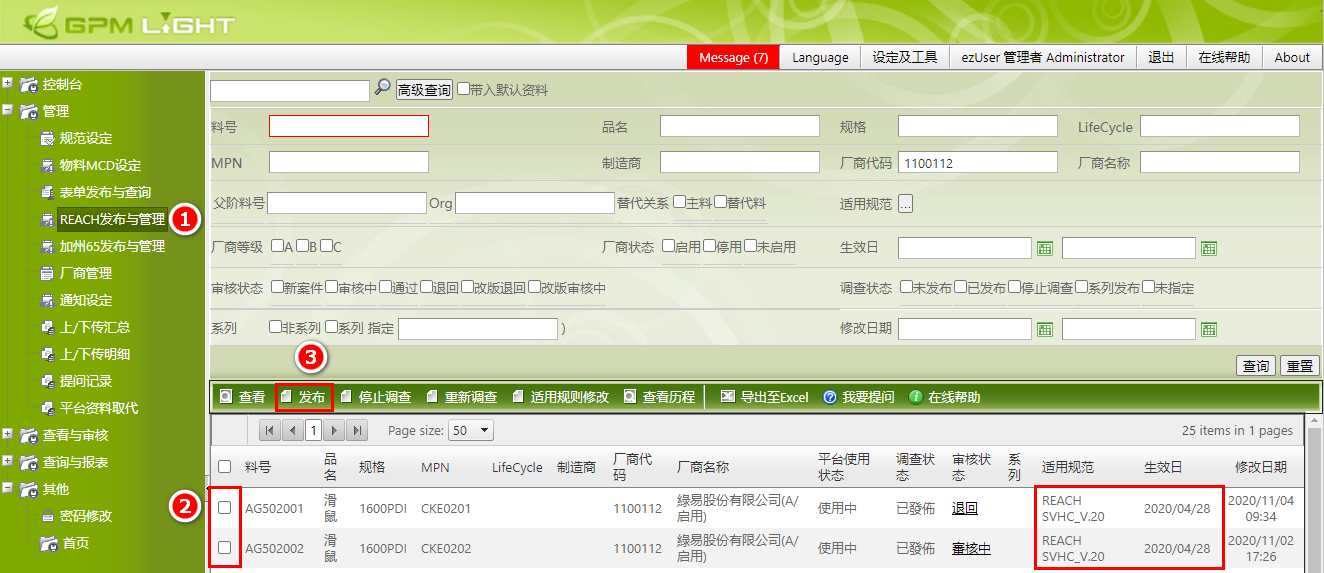
当前REACH SVHC版本
【当前REACH SVHC版本】并不一定是最新生效版本,而是结合参数设定中的【REACH调查频率设定】,会有统一的REACH SVHC版本,避免系统中存在多个版本的REACH SVHC调查表。 例如,系统厂当前调查的REACH SVHC 28版,系统厂设定法规进版4次才重新发布调查,所以当REACH SVHC进版至29版时,系统厂发布的调查表仍是28版。
REACH调查表重新调查
当REACH调查表公告改版时,或是有其它管理需求时,需重新REACH调查表调查,操作步骤如下:
点击左侧功能列表 [REACH] > [REACH发布与管理]。
在右侧查询页点击
 键,或是通过
键,或是通过  筛选特定的料件记录,建议筛选条件如下:
筛选特定的料件记录,建议筛选条件如下:- 适用规范:上一版版号。
- 审核状态:通过。
在右下方清单中,选择要执行发布的记录后,点击命令行上的
 键。
键。在选项窗口中,设定审核状态 (改版退回、退回)以及填写重新调查说明后,点击
 键。
键。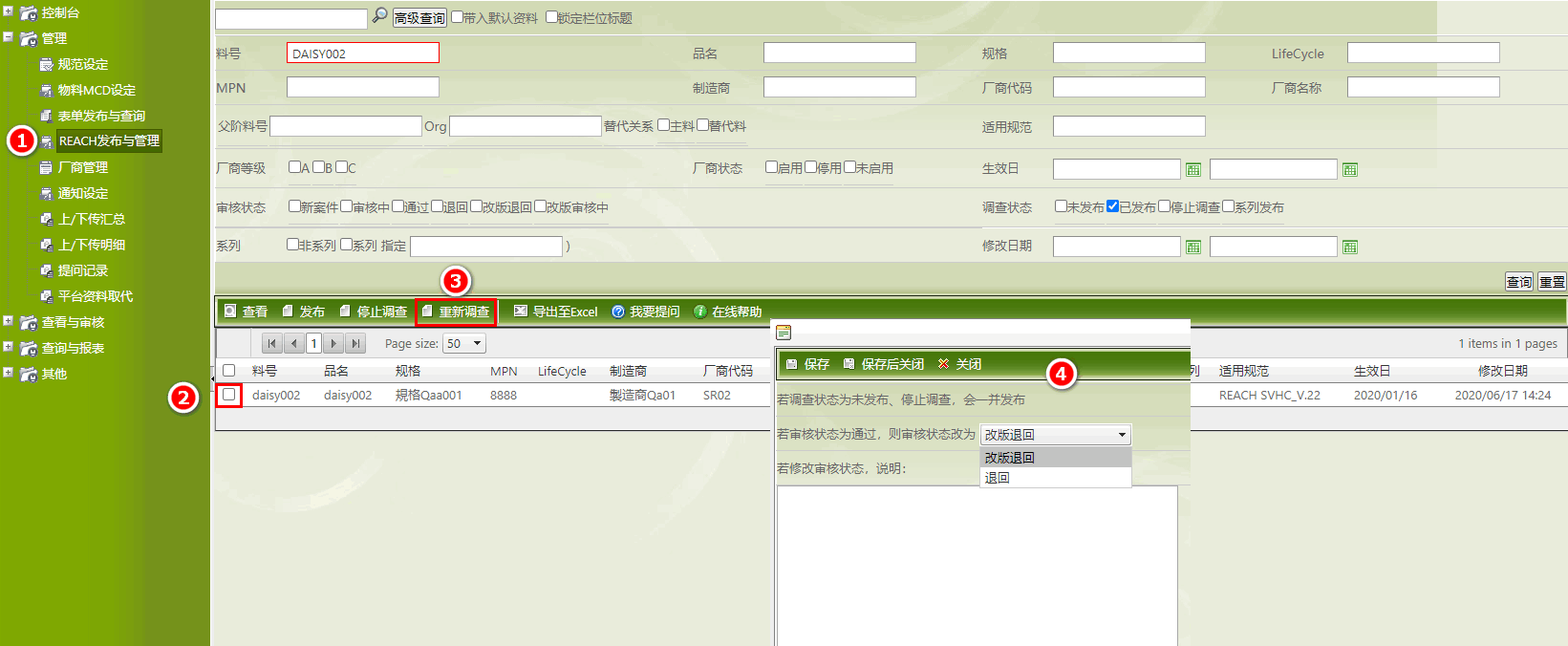
完成上述步骤后即完成重新调查流程。
通知功能
REACH调查表的明细资料及状态,可以邮件形式,通知需要知悉料件绿色调查状态的相关人员,操作方式如下:
- 点击左侧功能菜单 [REACH] > [REACH调查表] 。
- 勾选一笔或多笔要发送通知的资料。
- 点击
 键。
键。 - 系统会弹出通知邮件编辑窗口,字段说明下。
- 邮件主旨 - 系统默认文字,可依需求修改
- 收件人 - 预设空白,点击
 选择要收到通知的用户
选择要收到通知的用户 - 抄送人 - 预设空白,输入要发送抄送人的mail
- 正文 - 系统默认文字,可依需求修改
- 附件 - 附件为料件明细资料,点击
 即可下载
即可下载
- 确认邮件内容填写无误后点击
 键。
键。 - 系统会显示「是否确认发送?」的提示对话框,点击
 。
。 - 系统会显示「Email 已发送」的提示,通知邮件发送成功。
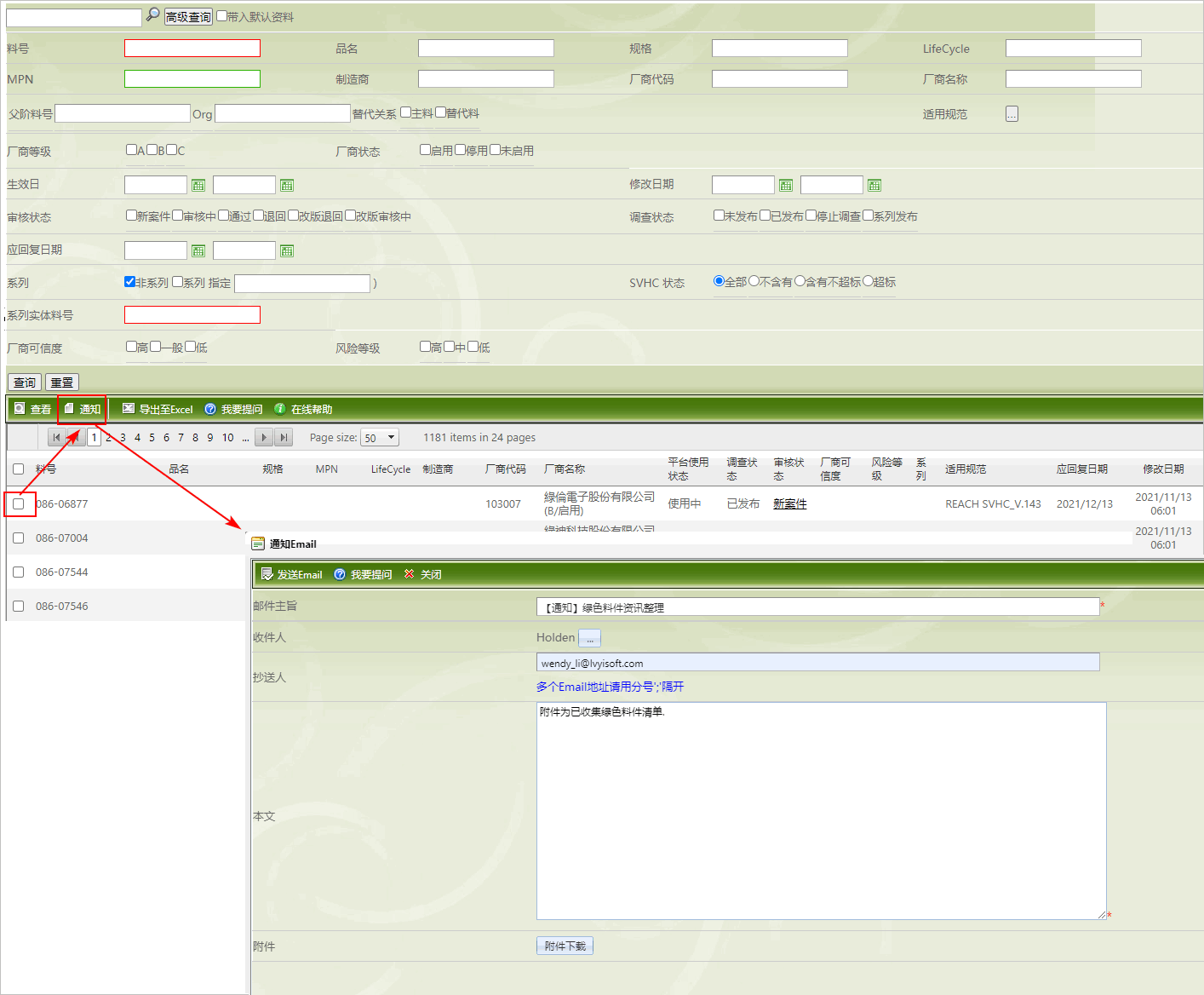
所勾选的REACH调查表资料汇整在 Excel文件中,附件于Email。
REACH调查表自动改版发布
为因应GPM Light 由平台端更新 REACH SVHC 及 REACH Annex XVII 规范,当新版REACH规范新增生效后,批处理程序将于当晚离峰时间,自动将所有已[通过]、[新案件]、[退回]、[改版退回]且[发布] 的REACH调查表改版发布,相关自动改版发布的参数如下:
- 重新调查原因:REACH改版发布。
- 审核状态:改版退回。
- 重新调查人员:ezUser。
- 更新REACH版本、生效日
系统可以设定是否执行本项自动改版发布功能。
厂商可信度/物料风险等级
- 若于[厂商管理]功能有设置厂商可信度,于REACH发布与管理及REACH调查表的查看页会显示厂商可信度的提醒。
- 若于[物料管理]功能有设置料件的物料风险等级,于REACH发布与管理及REACH调查表的查看页会显示物料风险等级的提醒。
- 若上述两项都有设定,则会一起显示提醒,如下图。
- 需于[参数设定]开启显示。
REACH调查表审核
审核依表单
如要审核供应商提交的REACH调查表,请依下面步骤操作:
- 点击左侧功能列表 [查看与审核] > [审核中心] >[审核-依表单]。
- 点击
 ,设定表单类型为 REACH调查表后,点击右侧
,设定表单类型为 REACH调查表后,点击右侧  键。
键。 - 在下方列表中,选择要处理的记录后,点击命令行上的
 键。
键。 - 点击料号明细查看回复内容。
- 在打开的审核窗口中,点击[数据一致性分析]右方的
 ,可查看MCD表格及REACH调查表所回复的物质含量不一致信息。
详细说明请参考> 审核中心-数据一致性分析(REACH SVHC)
,可查看MCD表格及REACH调查表所回复的物质含量不一致信息。
详细说明请参考> 审核中心-数据一致性分析(REACH SVHC)
资料不一致
- 当REACH调查表与MCD表格所回复的物质信息的数据不一致时(数据不一致的判断依据参数设定-REACH误差值判断),审核窗口的[数据一致分析]会以红字显示。
- 查看供应商提交的资料后,执行要处理的动作后完成表单审核。
- 通过。
- 退回上一关。
- 退回送件者。
- 审核历史历程 - 查看审核的历史记录。
- 审核附件 - 上传相关的审核附件。
- 上次审核附件 - 查看上次审核人员附件。
- 资料异动历程 - 查看表单每次送审时资料异动的历史记录。
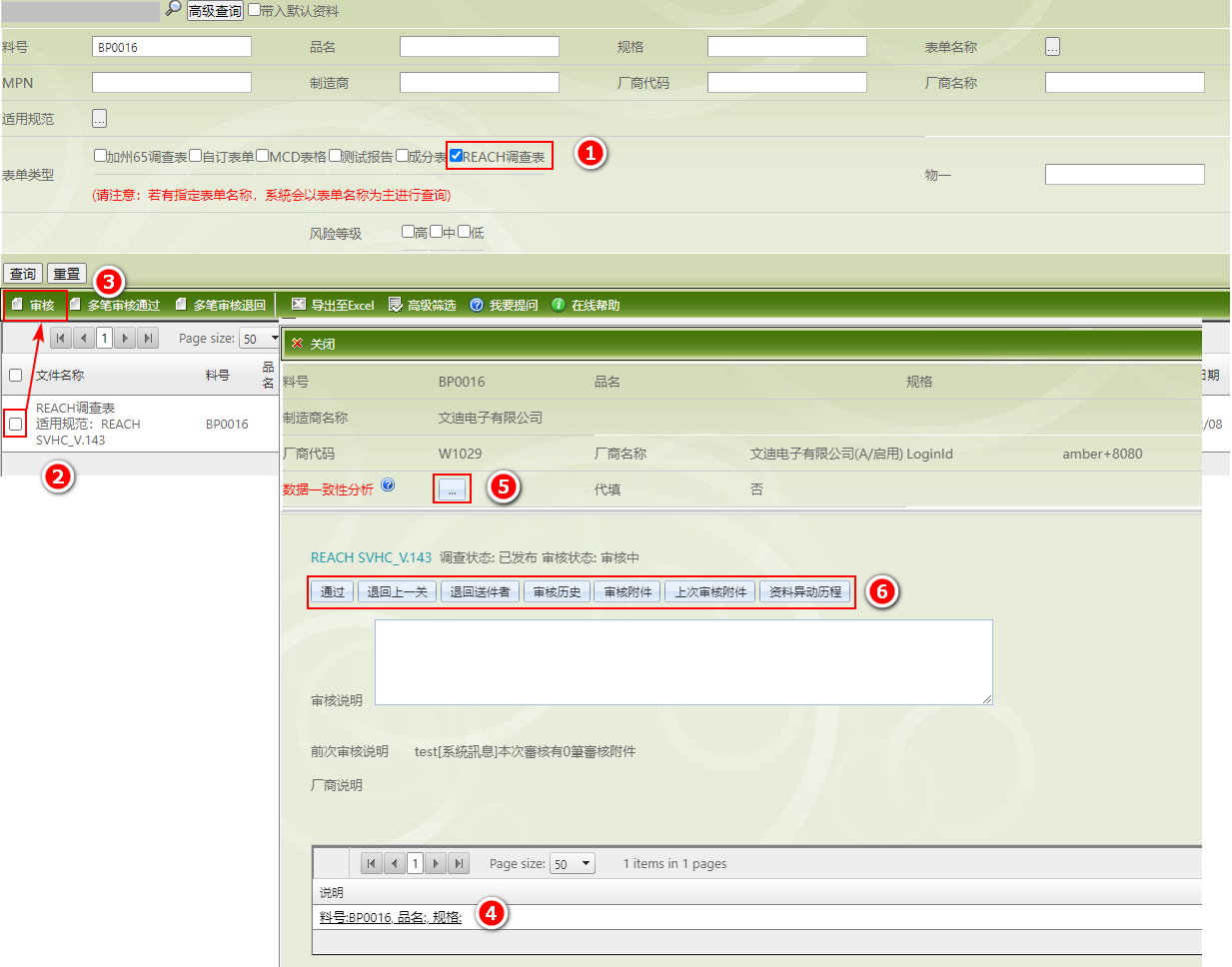
打开功能权限后,可一次多笔审核通过/退回REACH调查表。
审核依物料
也可在[审核-依物料]中审核REACH调查表, 请依下面步骤操作:
点击左侧功能列表 [查看与审核] > [审核中心] >[审核-依物料] 。
点击右上侧
 ,输入[料号]或其他关键信息后,点击
,输入[料号]或其他关键信息后,点击  键。
键。在右下方清单中,选择要审核的表单记录后,点击命令行上的
 键。
键。在表单的审核窗口中,点击页签[REACH SVHC],可于该页签查看供应商回复的信息,确认后点击下列三种要处理的动作后完成表单审核。
- 通过
- 退回上一关
- 退回送件者
如有审核意见请注记在审核说明的文本框中。
点击页签[数据一致性分析],可查看MCD表格及REACH调查表所回复的物质含量不一致信息。 详细说明请参考> 审核中心-数据一致性分析(REACH SVHC)
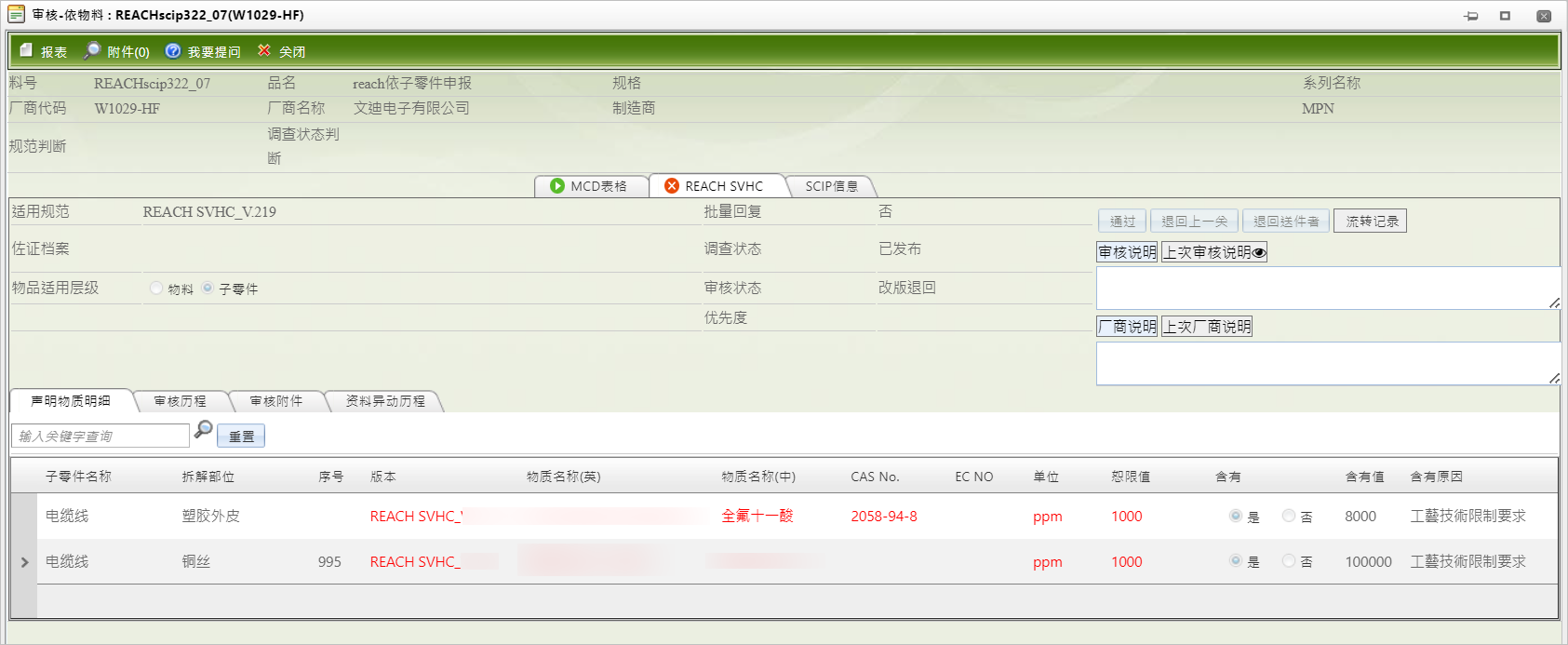
REACH符合分析及报表产出
导入BOM表
要进行REACH符合分析前,须先导入BOM表资料,系统会将所导入的资料与系统里的资料串联在一起,于[REACH符合分析]功能时才可以查询到父阶物料底下所涵盖的子阶物料资料,操作步骤如下:
点击左侧功能菜单 [控制台] > [资料导入] 。
点击
 下载[BOM表]模板格式,依循字段填写资料。
下载[BOM表]模板格式,依循字段填写资料。填写完成后,回到[资料导入]功能将BOM表文件上传,点击
 打开上传窗口。
打开上传窗口。点击
 选择要导入的文件,点击
选择要导入的文件,点击 ![[Upload]](/Data/HelpForCenter/zh-CN/docs/assets/icon_Upload.png) 上传,待文件名显示于
上传,待文件名显示于![[Upload]](/Data/HelpForCenter/zh-CN/docs/assets/icon_Upload.png) 的右边,代表文件已上传完成。
的右边,代表文件已上传完成。点击
 将该文件导入GPM Light系统,导入完成后会跳出「成功」的提示对话框。
将该文件导入GPM Light系统,导入完成后会跳出「成功」的提示对话框。点击
 ,即可于清单看见导入的BOM表资料记录。
,即可于清单看见导入的BOM表资料记录。
REACH符合分析
如果要掌握物料在 REACH 的符合状态,可以运用[REACH符合分析]功能查询,操作步骤如下:
- 点击左侧功能列表 [REACH] > [物料符合分析]。
- 在右侧查询页点击
 键,或是通过
键,或是通过  筛选特定的料件记录。
筛选特定的料件记录。 - 在右下方查询结果清单中,选择要分析的资料,点击
 键,打开REACH符合分析查看页面。
键,打开REACH符合分析查看页面。
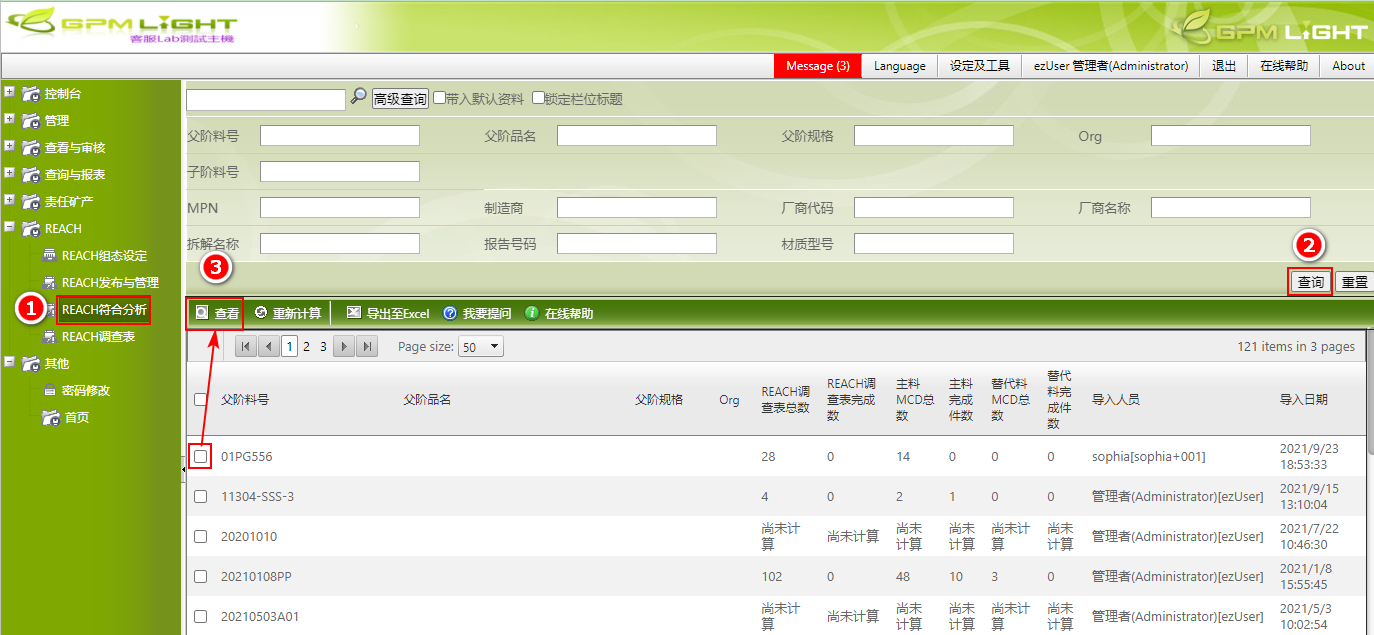
查看页面上方为BOM的基本资料。
查看页面下方分为三个页签:[物质含量概算]、[BOM Tree]、[文件下载]、[REACH报表输出],各页签功能请参考下方说明。
物质含量概算
此页签包含上下两个清单:
- REACH调查表-成分含量概算区 - 是基于REACH调查表统计物质含量(仅列举含有物质)。
- 成分表概算区-含有REACH列名清单项目 - 是基于MCD-成分表统计含有REACH清单物质。
当同物料有多个MCD表格进行调查(一料多厂商)时,可在下拉列表选择依据[按最旧的资料]或[按最新的资料]计算。
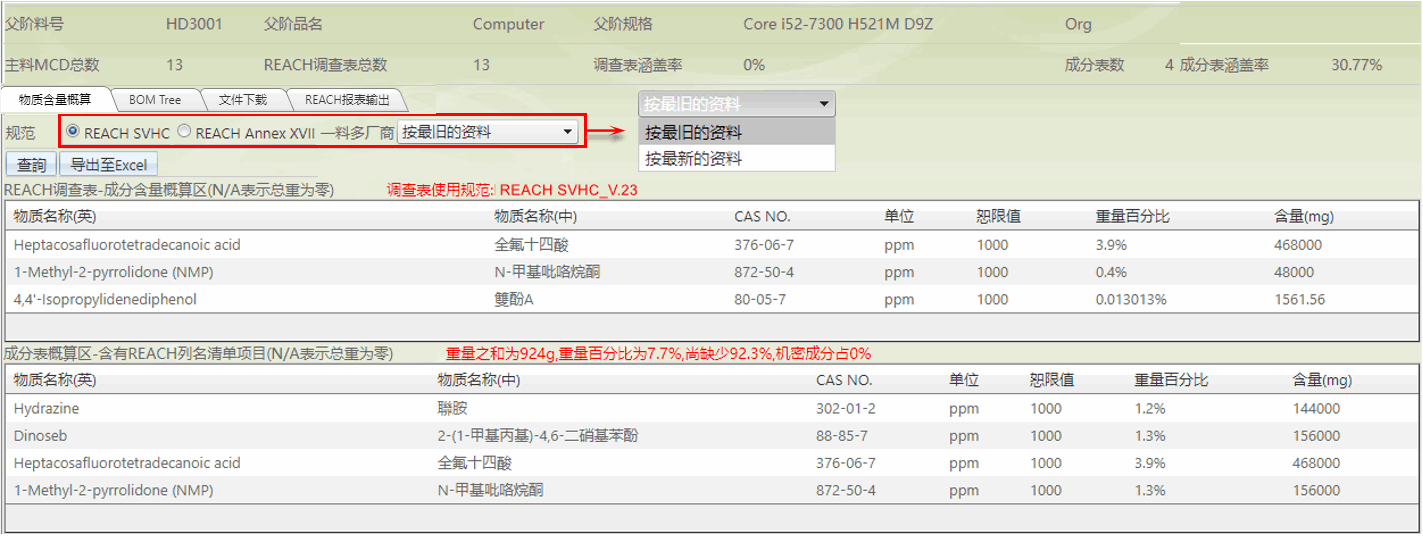
BOM Tree
点击 ![]() 键,即可于下方清单查看符合状态,可以查看组件(选择的父阶料件) 以下几个状态:
键,即可于下方清单查看符合状态,可以查看组件(选择的父阶料件) 以下几个状态:
- 适用规范(点击可查看调查表填写明细)。
- REACH审核状态。
- 是否含有REACH清单物质。(可于[含有REACH清单物质]字段勾选来进行筛选)
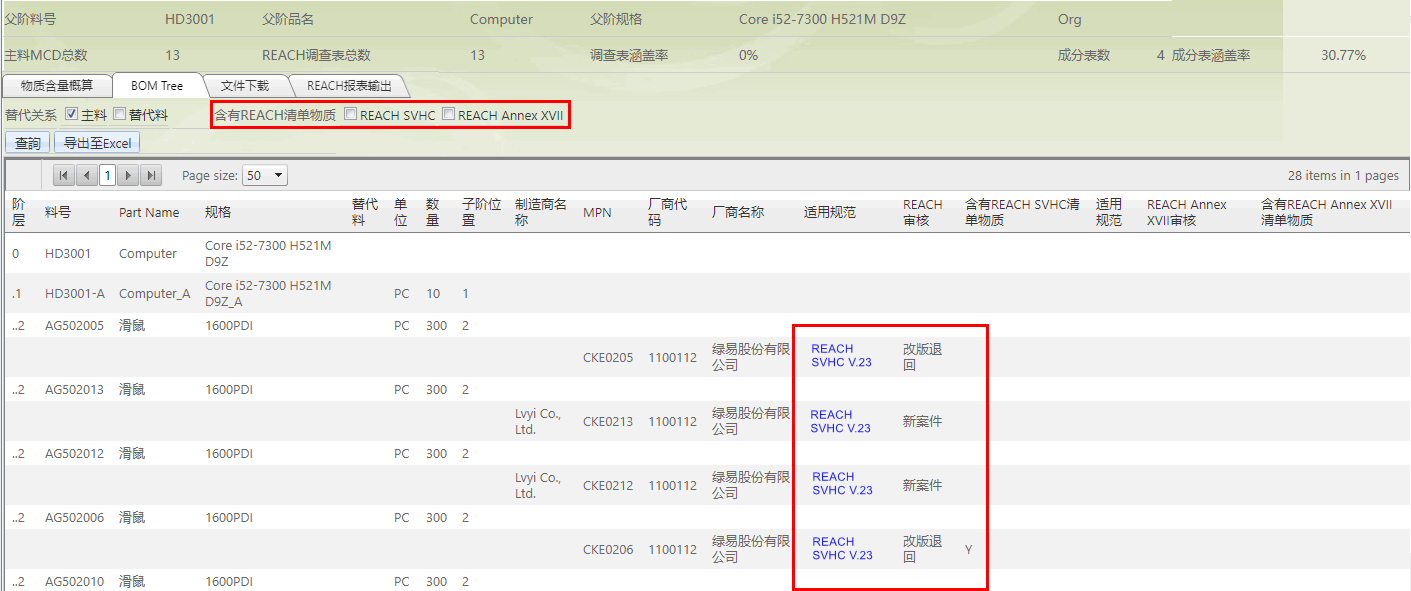
文件下载
可下载REACH上传的佐证文件,依需求设定[输出范围],说明如下:
- 可选择下载主料或替代料以及厂商状态。
- 一料多厂商时可选择按最新(顺序:通过(最早通过)>审核(最早送审)>新案件)或最旧的资料。
- 设定完可后可立即下载全部文件或通过批处理程序下载文件,完成后主画面上方功能列的Message会呈现红色,点击
 键进行下载。
键进行下载。
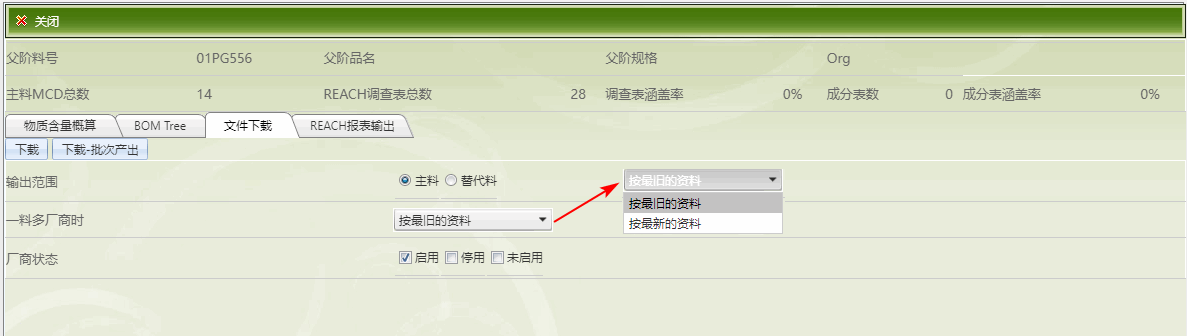
REACH报表输出
可以通过标准的BOM物料分析报表,输出料件的REACH调查结果:
- 于[报表格式]栏选择 [默认]-REACH SVHC报表 (列表中的报表格式名称,会因目前的最新版本而有不同的名称)。
- 于[选择规范]选择规范,于[数据来源]选择要输出的源数据,再依需求于下方选项进行选择,完成后点击
 键。
键。 - 当系统完成报表产出时,画面上方功能列的 Message会变成红色的,点击
 键进行下载。
键进行下载。
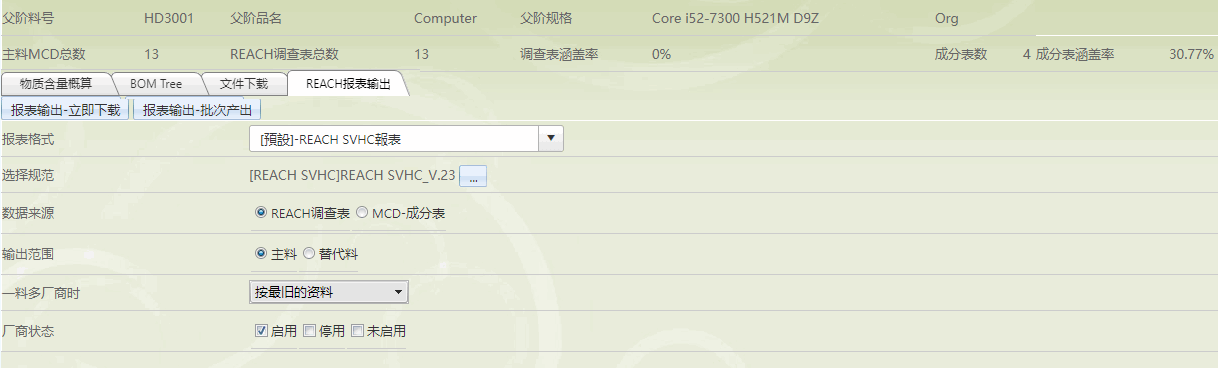
报表输出数值计算规则
举例说明: 父阶料号HD3001由如下图所示物料组成,其中物料A、B为半成品,物料D、E都含有物质Y(REACH SVHC物质)。
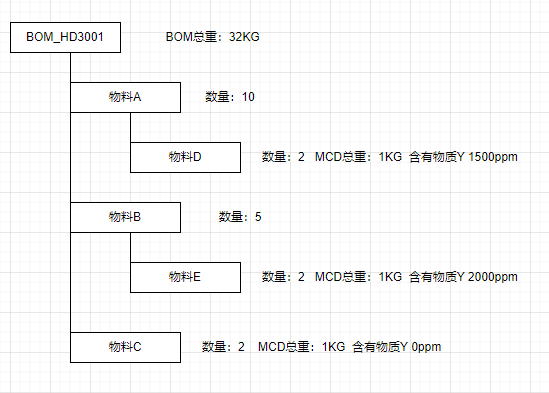
| 报表数值 | 计算公式 |
|---|---|
| 物质Y之总含量(mg) | 1500PPM=0.15% 2000PPM=0.2% 1KG=1000000mg 1000000 * 0.15% * 2 * 10+1000000 * 0.2% * 2 * 5=50000mg |
| 物质Y之BOM总含有浓度(ppm) | 物质Y之总含量(mg)/BOM总重(mg) 50000mg/32000000mg=0.15625%=1562.5ppm |
| 物质Y之MCD总含有浓度(ppm) | 物质Y之总含量(mg)/(物料A总重+物料B总重) 50000mg/(1000000mg* 2 * 10+1000000mg * 2 * 5)=0.166667%=1666.67ppm |
REACH调查表填写
(厂商)REACH调查表填写
版本功能说明
如果是GPM Light 2.5以上版本,供应商将于NET供应商平台填写REACH调查表,相关说明请参阅供应商平台联机帮助。
在GPM Light系统填写REACH调查表的操作方式说明如下:
- 点击左侧功能列表 [查看与审核] > [REACH调查表]。
- 在右侧查询页点击
 键,或是通过
键,或是通过  筛选特定的REACH调查表记录。
筛选特定的REACH调查表记录。 - 在右下方清单中,选择要填写的记录后,点击命令行上的
 键。
键。 - 针对中心厂所发布的REACH物质,进行”含有”、”含有值”、“含有原因”、“含有部位”填写。
- 填写完成执行
 及[送审]操作,即可将REACH调查表回复及送到中心厂审核。
及[送审]操作,即可将REACH调查表回复及送到中心厂审核。
相关功能
- 系统功能介绍 > REACH组态设定
- 系统功能介绍 > 流程设定
- 系统功能介绍 > REACH发布与管理
- 系统功能介绍 > 物料MCD 设定
- 系统功能介绍 > REACH调查表
- 系统功能介绍 > 审核-依表单
- 系统功能介绍 > 物料符合分析
- 系统功能介绍 > BOM符合分析